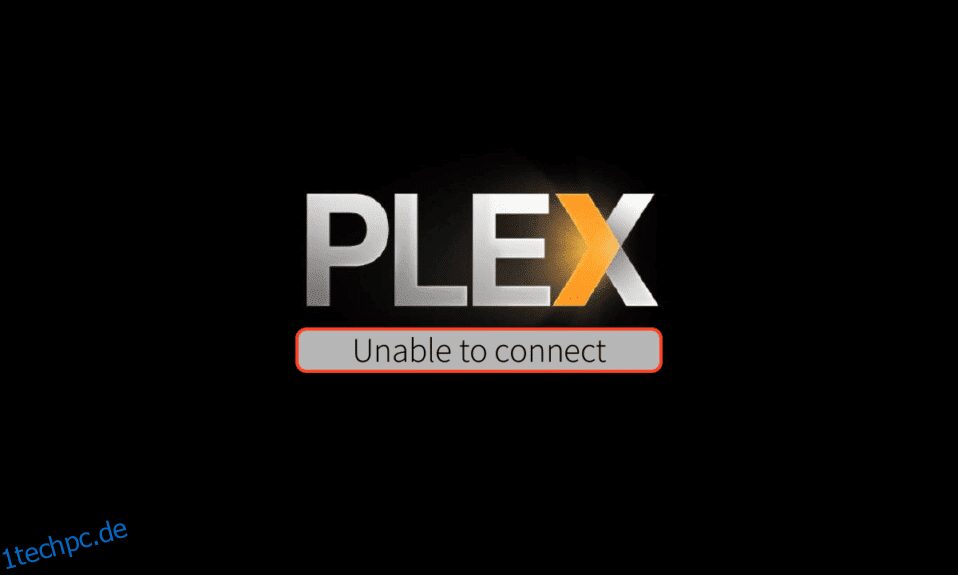Als einer der beliebtesten amerikanischen Streaming-Mediendienste und eine Client-Server-Media-Player-Plattform hat Plex TV ein bemerkenswertes Publikum gewonnen. Die Plex TV-App ist mit dem Plex TV-Medienserver verbunden und die auf der App gestreamten Inhalte werden vom Server abgeleitet. Möglicherweise haben Sie jedoch die Fehlermeldung gesehen, dass die App Plex TV keine sichere Verbindung herstellen kann. Das Problem wird hauptsächlich durch einen Fehler in der von Ihnen verwendeten Internetverbindung verursacht und kann auch für die Störung durch die Dienste auf Ihrem PC verantwortlich sein. Das Problem „Plex kann keine sichere Verbindung herstellen“ würde den Streaming-Vorgang sofort anhalten und Sie dürfen die Plex TV-App möglicherweise nicht verwenden. Lesen Sie den Artikel bis zum Ende, um herauszufinden, wie Sie das Problem, dass keine Verbindung zum Plex-Server hergestellt werden kann, am besten beheben können.
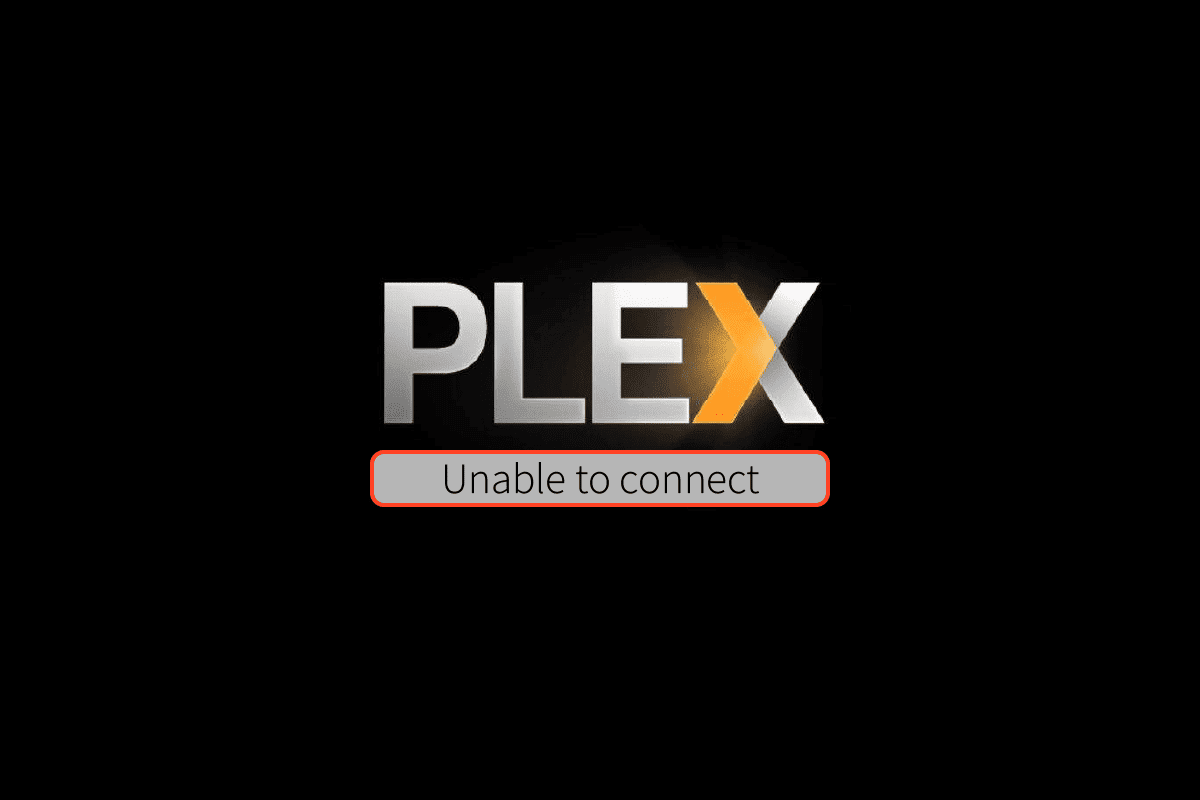
Inhaltsverzeichnis
So beheben Sie, dass die App Plex TV keine sichere Verbindung herstellen kann
Hier haben wir eine vollständige Anleitung zur Fehlerbehebung gegeben, um zu beheben, dass Flex TV keine sichere Verbindung zum Server herstellen kann.
So richten Sie eine sichere Verbindung auf Plex Media Server ein
Plex Media Server ist die Plattform, mit der Sie die Medieninhalte der Plex TV-App erstellen und neu gestalten können. Die Methode zum Herstellen einer sicheren Verbindung auf dem Plex Media Server wird in diesem Abschnitt erklärt. Wenn Sie die Schritte in dieser Methode befolgt haben, können Sie das Problem vermeiden.
Schritt I: Plex Media Server installieren
Der erste Schritt besteht darin, die neueste Version des Plex Media Servers auf Ihrem Windows-PC zu installieren.
1. Drücken Sie die Windows-Taste, geben Sie Google Chrome ein und klicken Sie dann auf Öffnen.
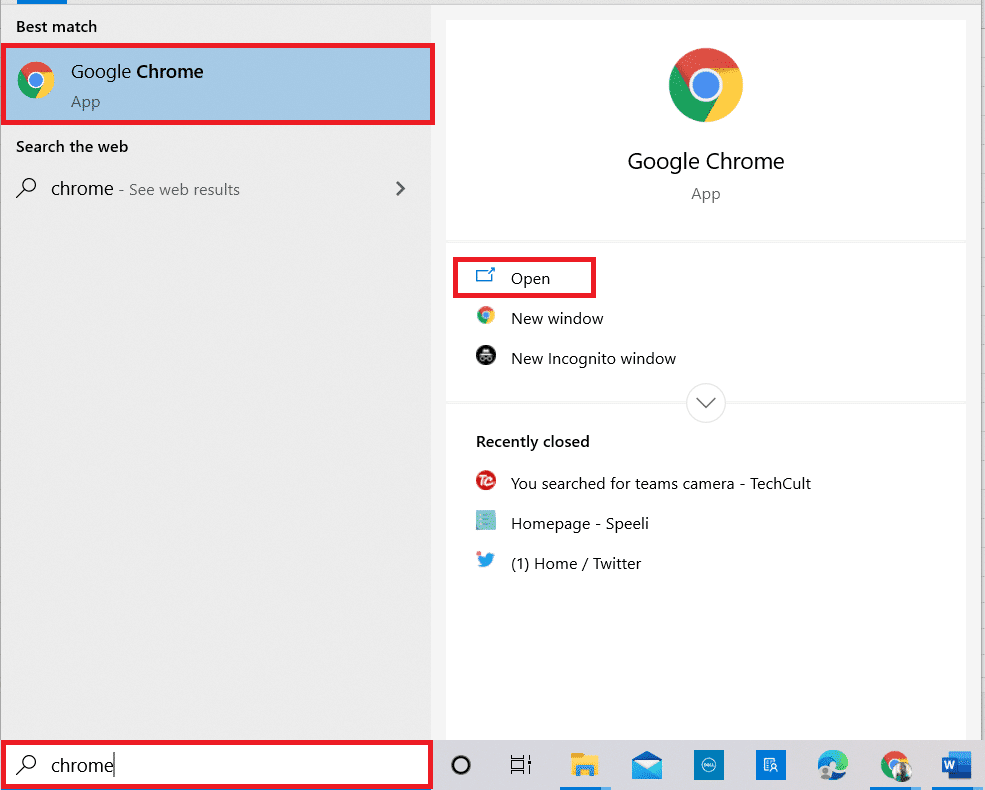
2. Öffnen Sie die offizielle Website von Plex Mediaserver herunterladenwählen Sie die Option Windows im Dropdown-Menü und klicken Sie auf die Schaltfläche Windows 32-Bit im Abschnitt Plex Media Server für Windows.
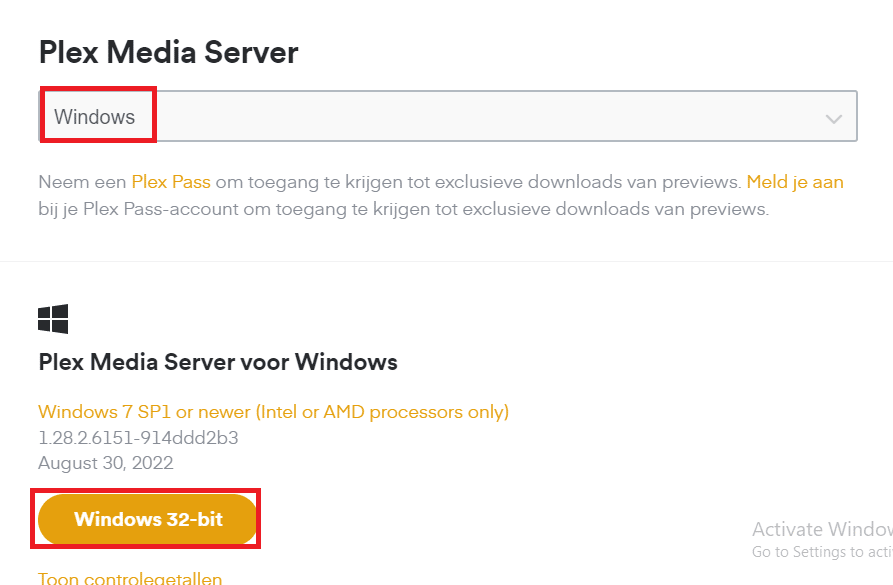
3. Führen Sie die heruntergeladene Setup-Datei aus.
4. Klicken Sie auf Installieren.
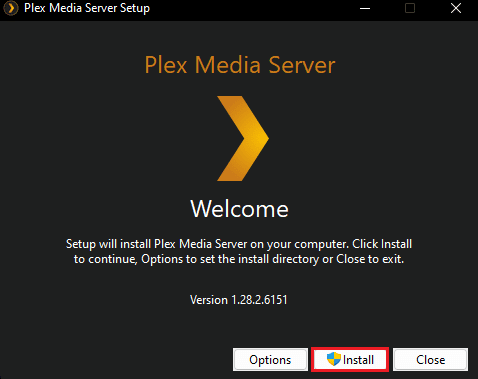
5. Warten Sie, bis der Installationsvorgang abgeschlossen ist.
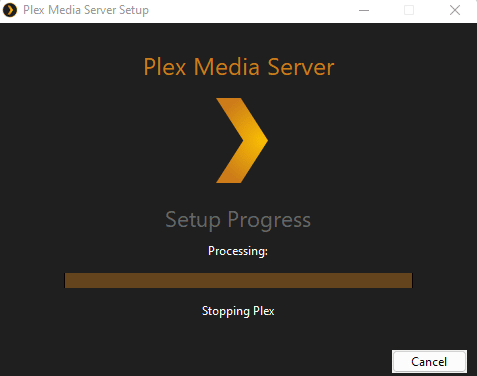
6. Klicken Sie abschließend nach der Installation der App auf die Schaltfläche Schließen.
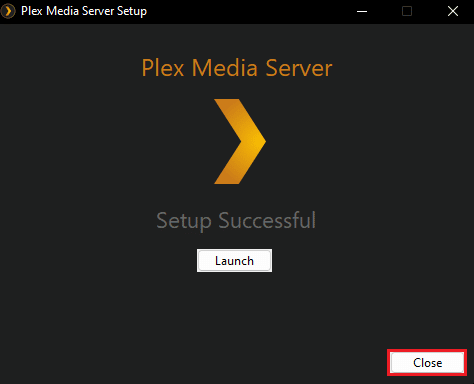
Schritt II: Sichere Verbindung einrichten
Der nächste Schritt besteht darin, eine sichere Verbindung zum Plex Media Server einzurichten. Stellen Sie sicher, dass Sie die bevorzugte Option in der Einstellung auswählen, um zu vermeiden, dass die App Plex TV keine sichere Verbindung herstellen kann.
1. Öffnen Sie die Plex Media Server-App.
2. Klicken Sie auf das Zahnradsymbol, um die Einstellungen zu öffnen.

3. Wechseln Sie zur Registerkarte Netzwerk und wählen Sie die Option Bevorzugt in der Einstellung Sichere Verbindungen.
Was sind die Ursachen dafür, dass Plex TV keine Verbindung zum Plex Server herstellen kann?
Die möglichen Ursachen dafür, dass Plex keine sichere Verbindung herstellen kann, sind unten in diesem Abschnitt aufgeführt.
-
Probleme mit der Netzwerkverbindung – Das WLAN-Netzwerk, mit dem der Windows-PC verbunden ist, unterstützt möglicherweise kein kontinuierliches und effektives Streaming.
-
Veraltetes Betriebssystem und veraltete App – Das Windows-Betriebssystem und die Plex-App sind möglicherweise veraltet und unterstützen den mit der App verbundenen Server möglicherweise nicht.
-
Störung durch den VPN-Dienst – Der VPN-Dienst kann die Netzwerkgeschwindigkeit der Internetverbindung beeinträchtigen.
-
Störung durch Proxy- Der Proxy auf Ihrem PC kann die effektive Funktion der Plex TV-Web-App stören.
Methode 1: Grundlegende Methoden zur Fehlerbehebung
Um das Problem mit der sicheren Verbindung zu beheben, sollten Sie zunächst die unten angegebenen grundlegenden Methoden zur Fehlerbehebung ausprobieren.
1A. Überprüfen Sie den Status des Plex TV-Servers
Manchmal ist der Server möglicherweise ausgefallen und Sie können möglicherweise nicht über die App streamen. Sie können versuchen, die zu überprüfen Status des Plex TV-Servers Verwenden Sie den hier angegebenen Link in Ihrem Standard-Webbrowser. Wenn das Ergebnis anzeigt, dass der Server betriebsbereit ist, kann das Problem „App Plex TV kann keine sichere Verbindung herstellen“ behoben werden.
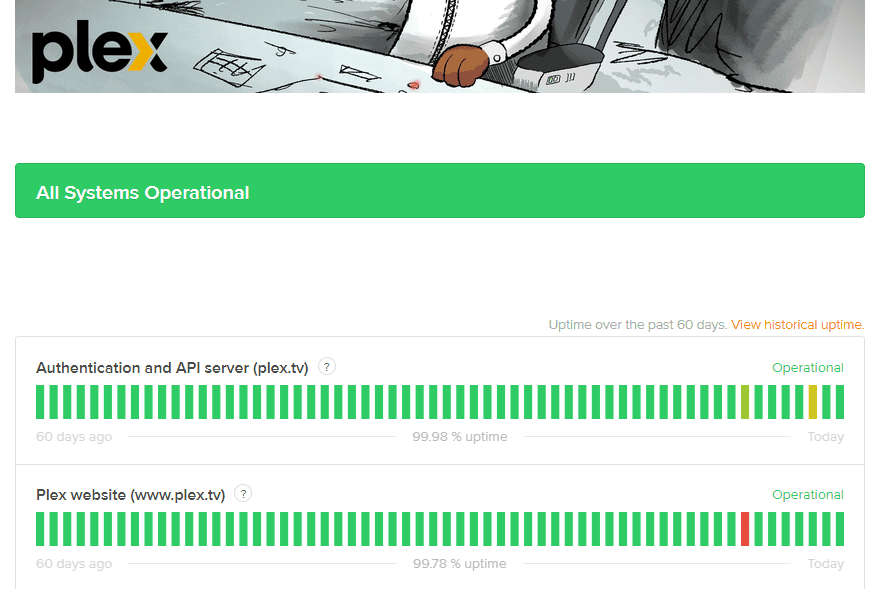
1B. PC neu starten
Manchmal liegt das Problem mit der Serververbindung möglicherweise nicht an der App, sondern an Softwarefehlern oder kleineren Problemen auf Ihrem PC. Sie können versuchen, Ihren PC neu zu starten, um das Problem zu beheben.
1. Öffnen Sie das START-Menü durch Drücken der Windows-Taste.
2. Wählen Sie die Option Neustart im Menü, nachdem Sie auf das Ein/Aus-Symbol geklickt haben.
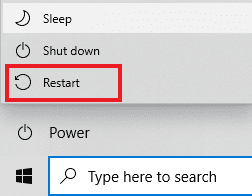
1C. Melden Sie sich bei der Plex TV-Web-App an
Dieses Problem tritt meistens auf, wenn Sie sich auf der Seite, die Sie im Webbrowser verwenden, nicht bei der Plex TV-Web-App angemeldet haben. Befolgen Sie die Methoden, um sich auf der Seite, die Sie streamen, bei der App anzumelden, und prüfen Sie, ob das Problem, dass die App Plex TV keine sichere Verbindung herstellen kann, behoben ist.
1. Starten Sie die Google Chrome-App.
2. Öffnen Sie die offizielle Website von Plex-TV und klicken Sie auf der Anmeldeseite von Plex Web auf die Schaltfläche Continue with Email (Mit E-Mail fortfahren).
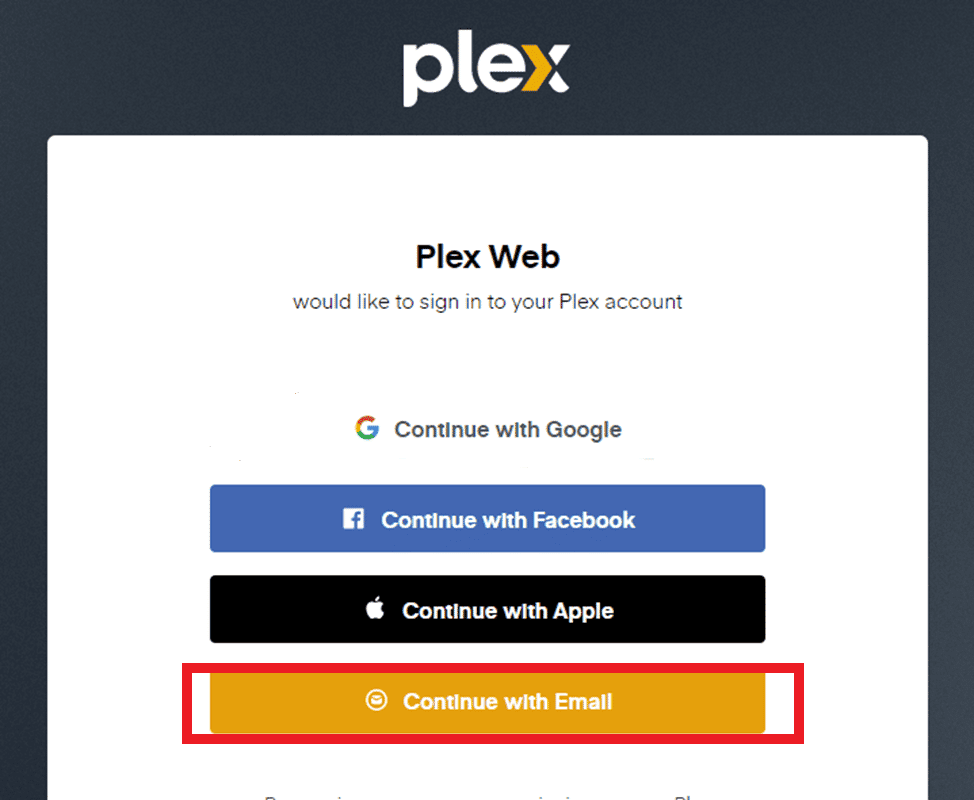
3. Geben Sie die Anmeldedaten des Benutzerkontos ein und klicken Sie auf die Schaltfläche Anmelden, um sich bei Ihrem Konto anzumelden.
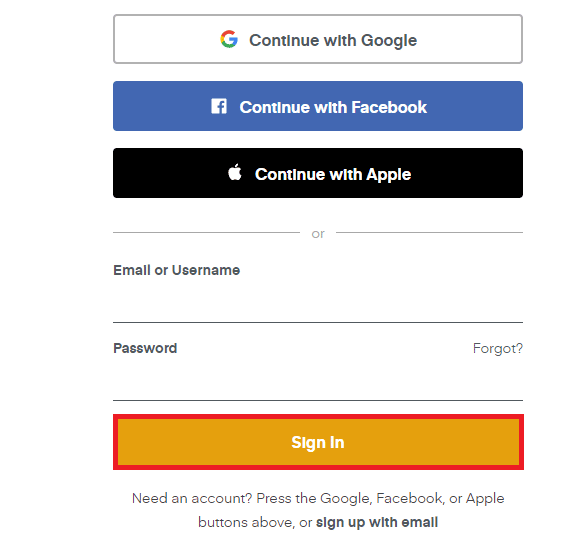
Manchmal kann es vorkommen, dass keine Verbindung zum Plex-Server hergestellt werden kann, wenn die von Ihnen eingegebenen Anmeldeinformationen möglicherweise falsch sind. Überprüfen Sie erneut, ob Sie den genauen Benutzernamen Ihres Plex TV-Kontos verwenden, um sich bei der Plex TV-Web-App anzumelden.
1D. Verbinden Sie Plex Media Server und Plex TV mit demselben Netzwerk
Wenn Sie die Plex TV Web App und den Plex Media Server mit unterschiedlichen WLAN-Netzwerken verbunden haben, kann dieses Problem auftreten. Sie können versuchen, die Apps mit dem gemeinsamen Netzwerk zu verbinden, um das Problem zu beheben.
1E. Kündigen Sie bei Plex TV an
Wenn Sie in der Plex TV-App mit den Lesezeichen oder gespeicherten Links streamen, kann dieses Problem auftreten. Um das Problem zu beheben, dass Plex keine sichere Verbindung herstellen kann, können Sie versuchen, sich mit Ihren Anmeldeinformationen von der App abzumelden und neu anzumelden.
1. Starten Sie die Plex TV-App.
2. Klicken Sie oben rechts auf das Profilsymbol.
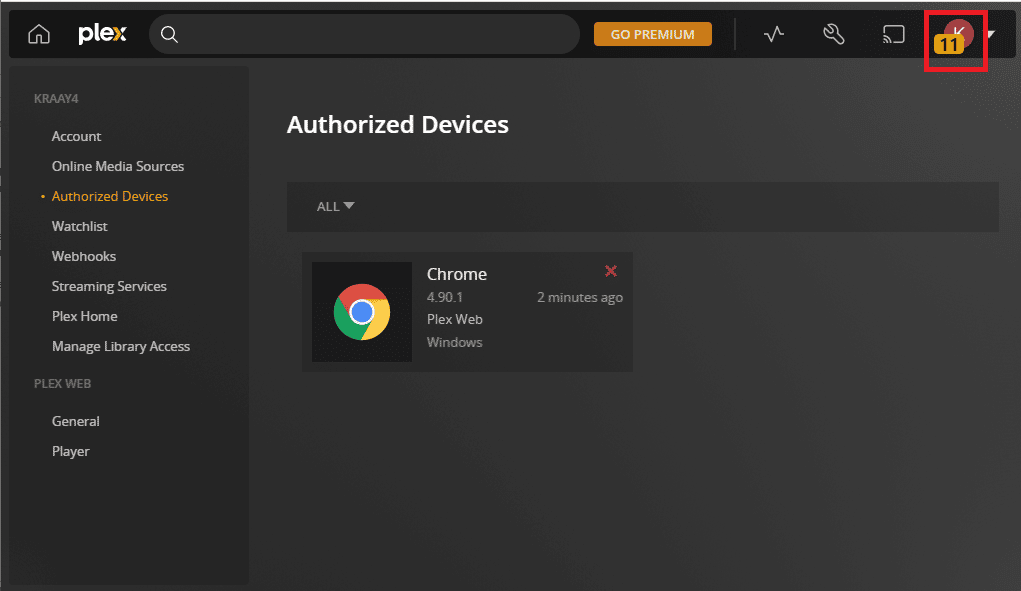
3. Klicken Sie auf die Option Abmelden, um sich von Ihrem Plex-Konto abzumelden.
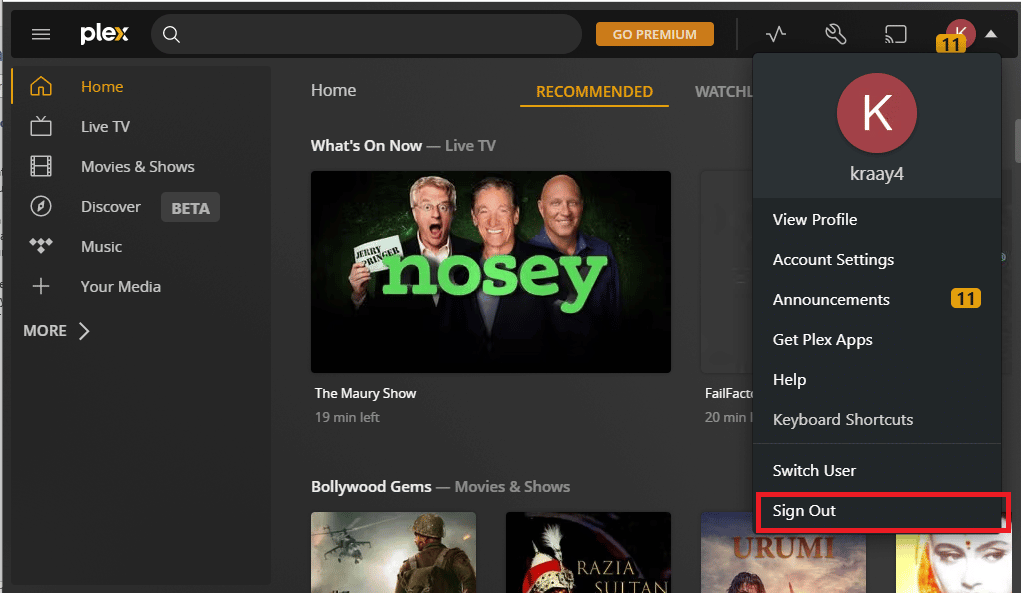
4. Befolgen Sie die zuvor erläuterten Schritte, um sich bei Ihrem Plex-Konto anzumelden.
1F. Deaktivieren Sie die Antivirensoftware (falls zutreffend)
Wenn Sie eine Antivirensoftware eines Drittanbieters auf Ihrem PC verwenden, kann das Problem beim Streamen im Internet auftreten. Um das Problem „App Plex TV kann keine sichere Verbindung herstellen“ zu beheben, können Sie versuchen, die Antivirensoftware vorübergehend auf Ihrem PC zu deaktivieren, indem Sie die Schritte in dem hier angegebenen Link ausführen.

1G. Deaktivieren Sie VPN und Proxy-Server
Wie im Abschnitt Ursachen des Problems aufgeführt, stehen VPN-Dienste und Proxys mit der App und dem Server in Konflikt und verbieten Ihnen die Verwendung der App. Sie können dieses Problem beheben, indem Sie die in diesem Artikel beschriebenen Schritte ausführen, um den VPN-Dienst und Proxy auf Ihrem PC zu deaktivieren.

1H. Ändern Sie die DNS-Rebinding-Einstellungen
Wenn die DNS-Rebinding-Funktion in Ihrem Wi-Fi-Router nicht zugelassen ist, kann es vorkommen, dass Sie keine Verbindung zum Plex-Server herstellen können. Sie können versuchen, die DNS-Servereinstellungen des Wi-Fi-Netzwerks zu ändern, um das Problem zu beheben.
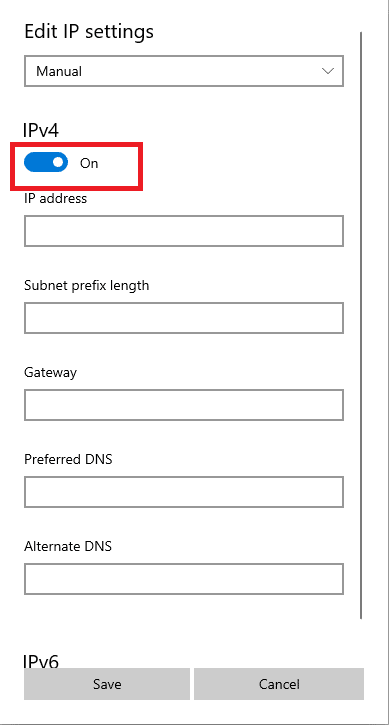
1I. Aktualisieren Sie Windows
Ein weiterer möglicher Grund für dieses Problem ist das veraltete Windows-Betriebssystem. Folgen Sie unserer Anleitung zum Herunterladen und Installieren der neuesten Updates für Windows 10. Das Problem sollte behoben werden, nachdem das Windows-Betriebssystem aktualisiert wurde.
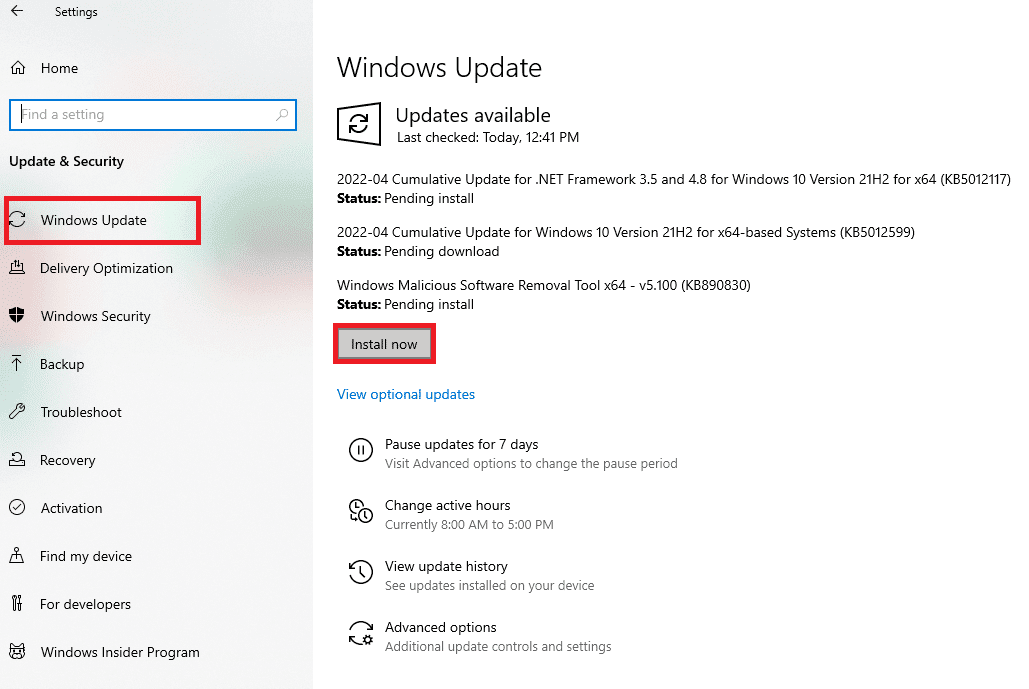
Methode 2: Überprüfen Sie die Aktivität von Plex TV
Manchmal ist der Server möglicherweise ausgefallen oder Ihrem Konto wird möglicherweise kein Zugriff zum Streamen der Medieninhalte gewährt. Bevor Sie versuchen, das Problem mit der App „Plex TV kann keine sichere Verbindung herstellen“ zu beheben, können Sie versuchen, zu überprüfen, ob die Plex TV-Web-App in Ihrem Webbrowser aktiv ist.
1. Öffnen Sie die Plex TV-App.
2. Klicken Sie hier oben rechts auf die Schaltfläche Aktivität. Wenn das aktive Symbol angezeigt wird, ist die Plex TV-Web-App betriebsbereit.
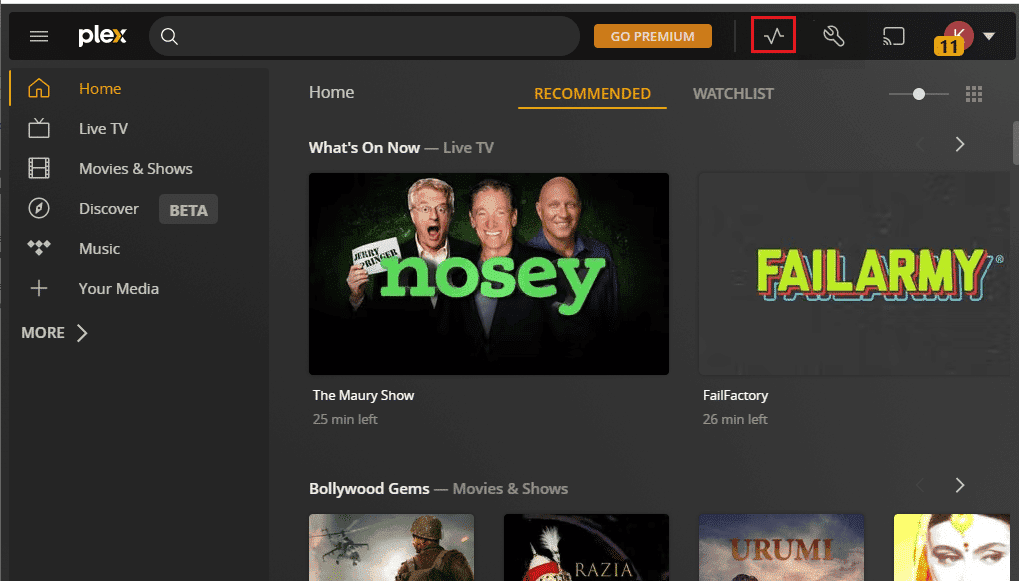
Methode 3: Geräte autorisieren
Eine andere Methode, um das Problem zu beheben, dass Plex keine sichere Verbindung herstellen kann, besteht darin, zu überprüfen, ob der von Ihnen verwendete Webbrowser auf der Seite „Geräte“ der Plex TV-Web-App aufgeführt ist. Befolgen Sie die Schritte, um zu überprüfen, ob Ihr Standard-Webbrowser auf der Ergebnisseite verfügbar ist.
1. Öffnen Sie die Plex TV-App und klicken Sie auf das Einstellungssymbol in der oberen rechten Ecke.

2. Klicken Sie auf die Registerkarte Autorisierte Geräte, wählen Sie im Dropdown-Menü die Option ALLE und prüfen Sie, ob der Windows-PC zur Liste hinzugefügt wurde.
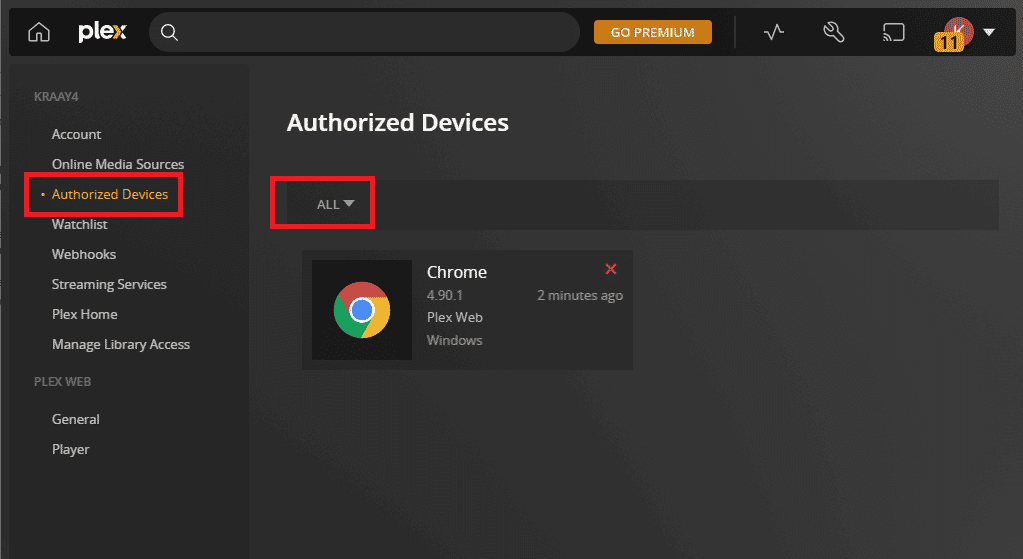
Methode 4: Aktualisieren Sie die Plex TV-App
Der nächste mögliche Grund für das Problem ist die veraltete Plex TV-App. Sie können ganz einfach beheben, dass Plex TV keine sichere Verbindung herstellen kann, indem Sie die App auf der Streaming-Plattform aktualisieren.
Option I: Plex Web-App
Wenn Sie die Plex TV-Web-App in Ihrem Standard-Webbrowser verwenden, können Sie dieser Methode folgen, um die App zu aktualisieren.
Um die Plex TV-Web-App zu aktualisieren, laden Sie einfach die Seite neu, auf der Sie streamen. Sie können die Seite entweder neu laden, indem Sie:
- Klicken Sie auf das Symbol „Neu laden“ in der oberen linken Ecke neben der URL-Adressleiste oder
- Drücken Sie gleichzeitig die Tasten Strg + R, um die Seite neu zu laden.
Option II: Plex TV-App
Um das Problem zu beheben, dass keine Verbindung zum Plex-Server hergestellt werden kann, können Sie die Schritte in dieser Methode befolgen, um die Plex TV-App aus dem Microsoft Store zu aktualisieren.
1. Drücken Sie die Windows-Taste, geben Sie Microsoft Store ein und klicken Sie dann auf Öffnen.
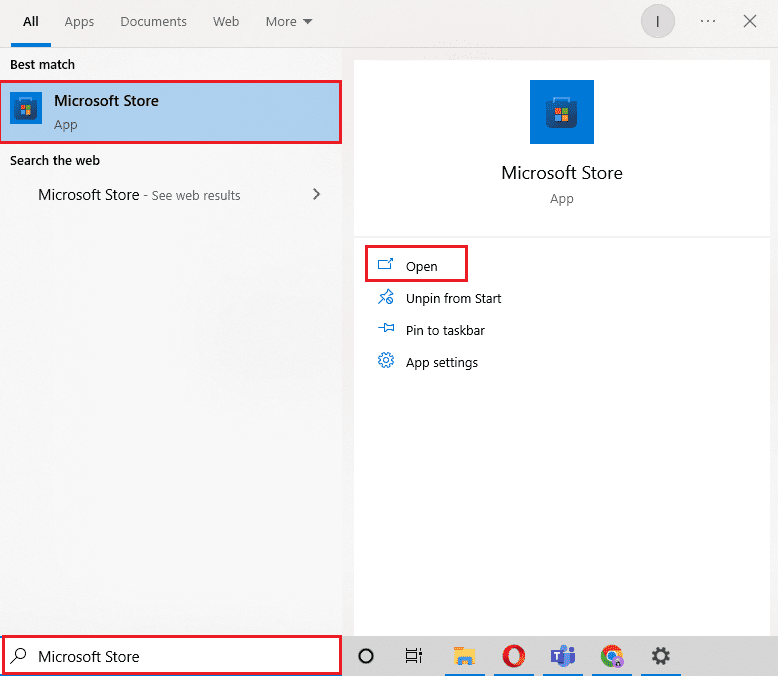
2. Klicken Sie auf Bibliothek.
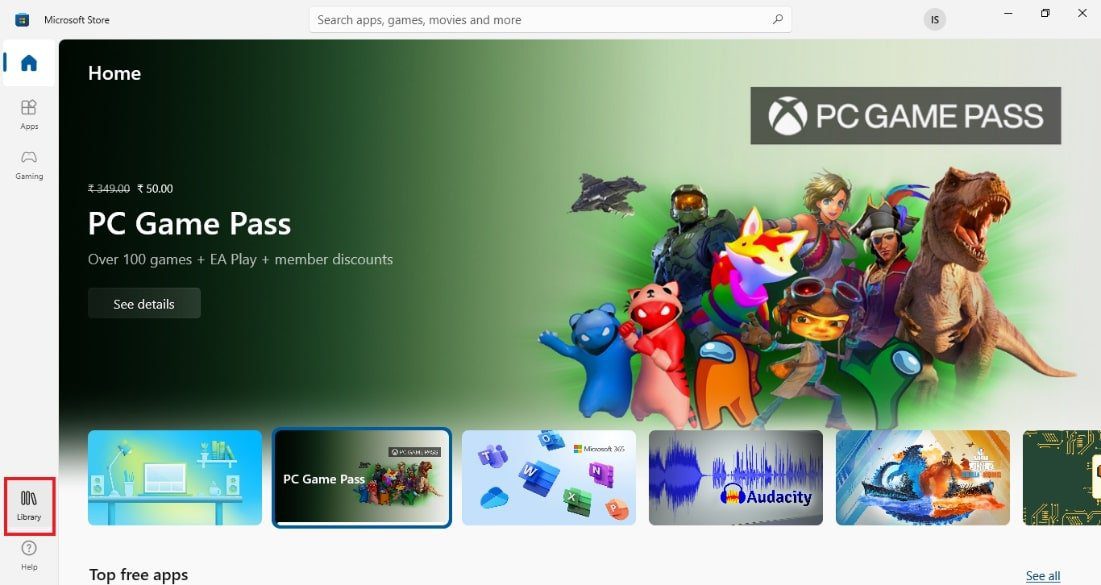
3. Klicken Sie oben rechts auf Updates abrufen, um die Plex-App zu aktualisieren.
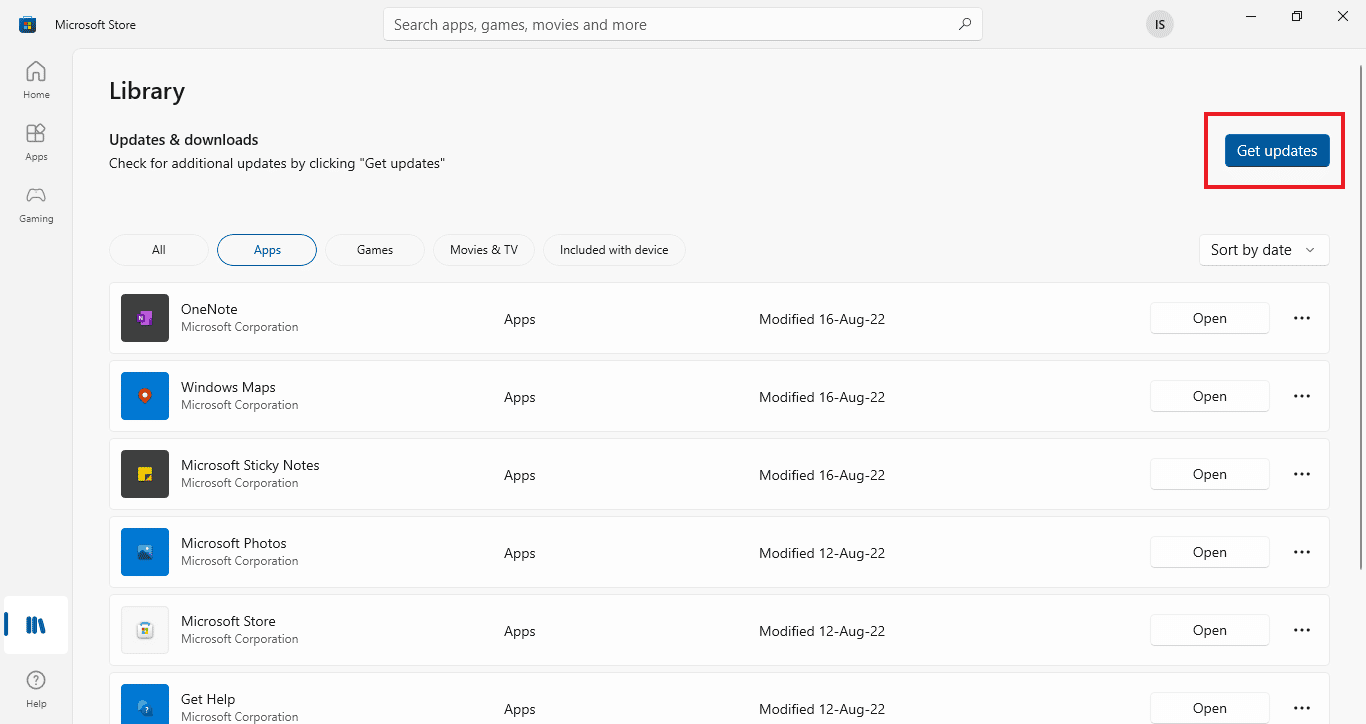
Hinweis: Um den Plex Media Server zu aktualisieren, gehen Sie zur Taskleiste und klicken Sie mit der rechten Maustaste auf das Plex Media Server-Symbol und wählen Sie die Option Nach Updates suchen.
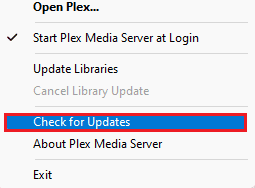
Methode 5: Aktivieren Sie den Remotezugriff auf den Server
Der Hauptgrund für das Problem ist die Internetverbindung und indem Sie den Fernzugriff auf den Server zulassen, können Sie beheben, dass die App Plex TV keine sichere Verbindung herstellen kann. Stellen Sie sicher, dass Sie die in der Methode angegebenen Schritte befolgen, um den Fernzugriff auf den Server zu aktivieren.
1. Drücken Sie gleichzeitig die Tasten Windows + E, um den Datei-Explorer zu öffnen.
2. Klicken Sie im linken Bereich mit der rechten Maustaste auf Dieser PC und wählen Sie die Option Eigenschaften.
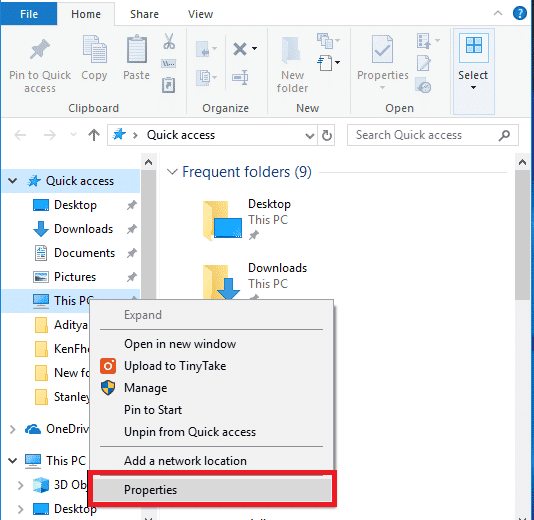
3. Klicken Sie im linken Bereich des Bildschirms auf die Option Remote-Einstellungen.
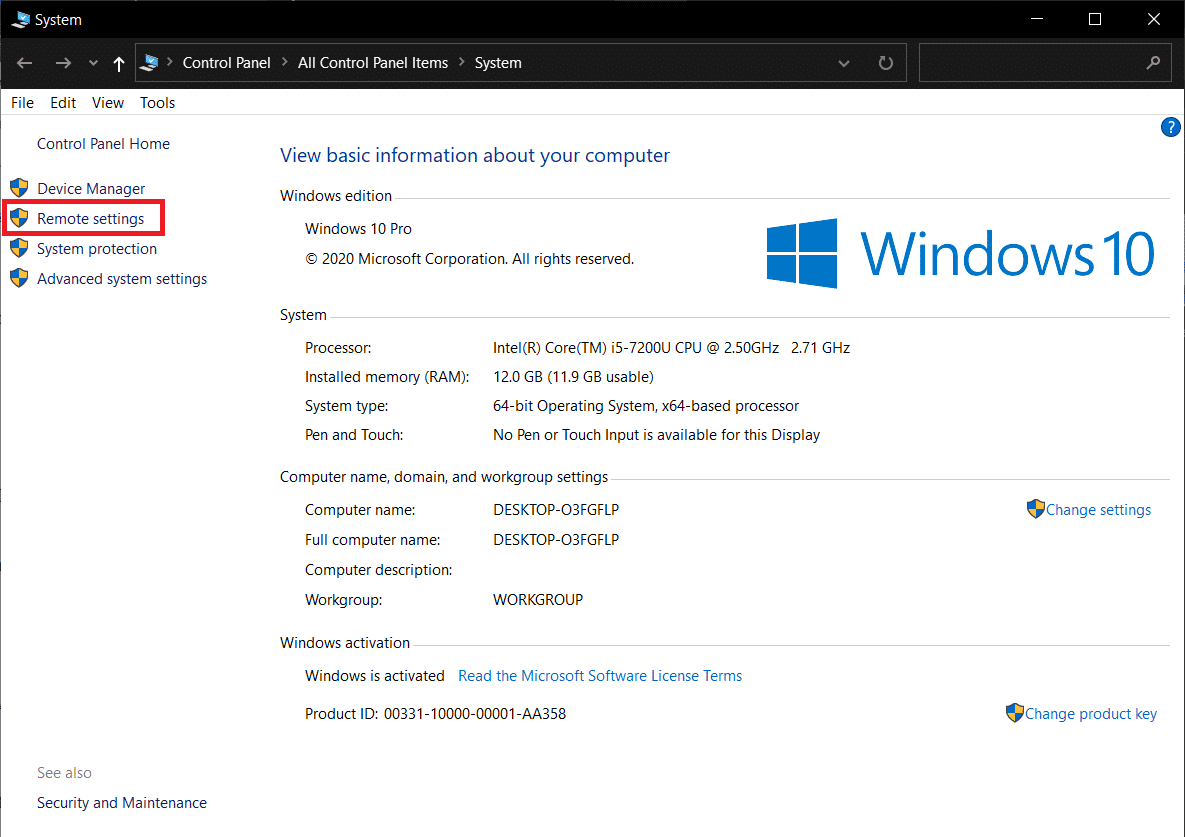
4. Aktivieren Sie auf der Registerkarte Remote die Option Remoteunterstützungsverbindungen zu diesem Computer zulassen.
5. Wählen Sie Remoteverbindungen zu diesem Computer zulassen im Abschnitt Remotedesktop und klicken Sie auf die Schaltflächen Übernehmen und OK.
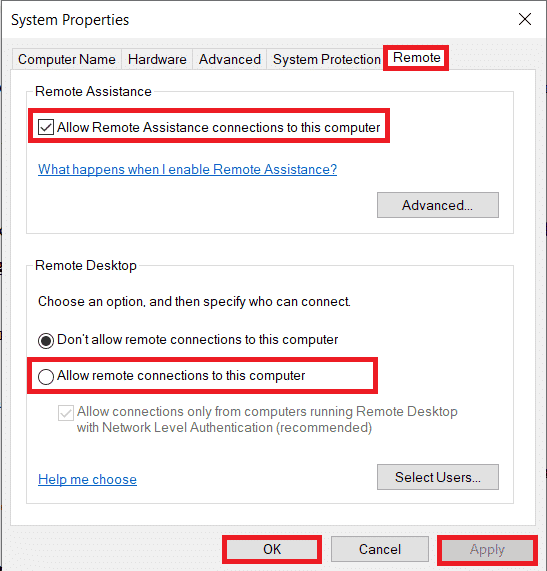
Methode 6: Sicherheitsverbindungen auf dem Server deaktivieren
Ein weiterer möglicher Grund für dieses Problem sind die auf dem Server implizierten Sicherheitsverbindungen. Sie können diese Einstellungen anpassen, um das Problem zu beheben, dass Plex keine sichere Verbindung herstellen kann.
Option I: Auf der Plex Media Server App
Um das Problem mit den sicheren Verbindungen zu beheben, können Sie den Anweisungen zum Einrichten der sicheren Verbindung in Plex Media Server folgen, die zuvor erläutert wurde. Indem Sie die Option „Bevorzugt“ auswählen, können Sie dieses Problem beheben.
Option II: Im Webbrowser
Wenn Sie SSL-Zertifikate in den von Ihnen verwendeten Webbrowser importiert haben, können Sie versuchen, die SSL-Software zu deaktivieren, um das Problem zu beheben, dass Plex TV keine sichere Verbindung herstellen kann.
1. Öffnen Sie den Datei-Explorer gleichzeitig mit den Tasten Windows + E und wechseln Sie zum Ordner Programme, indem Sie dem Speicherpfad folgen.
C:ProgramDataMicrosoftWindowsStart MenuPrograms
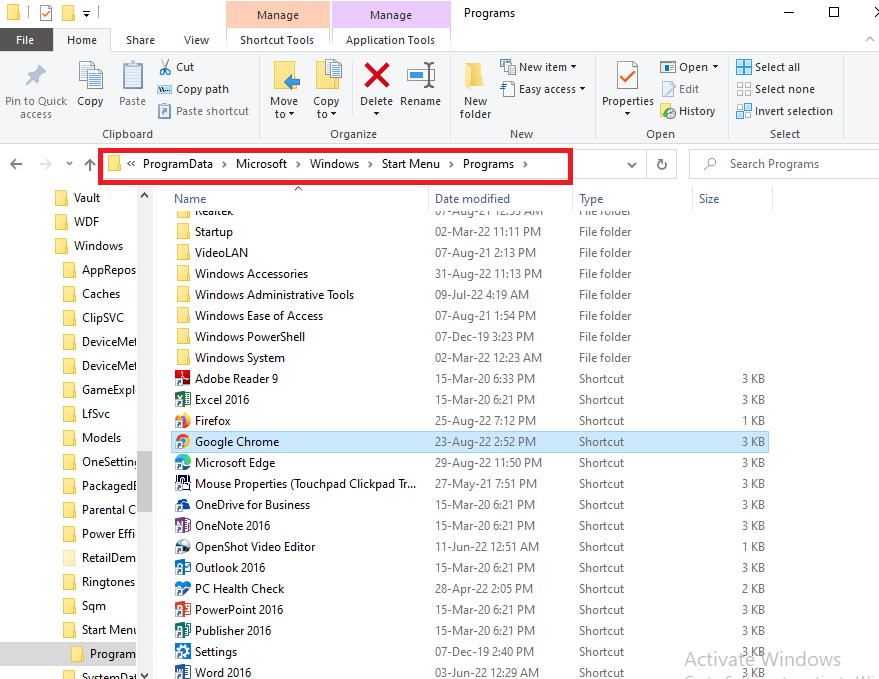
2. Klicken Sie mit der rechten Maustaste auf die Google Chrome-Verknüpfung und klicken Sie auf die Option Eigenschaften.
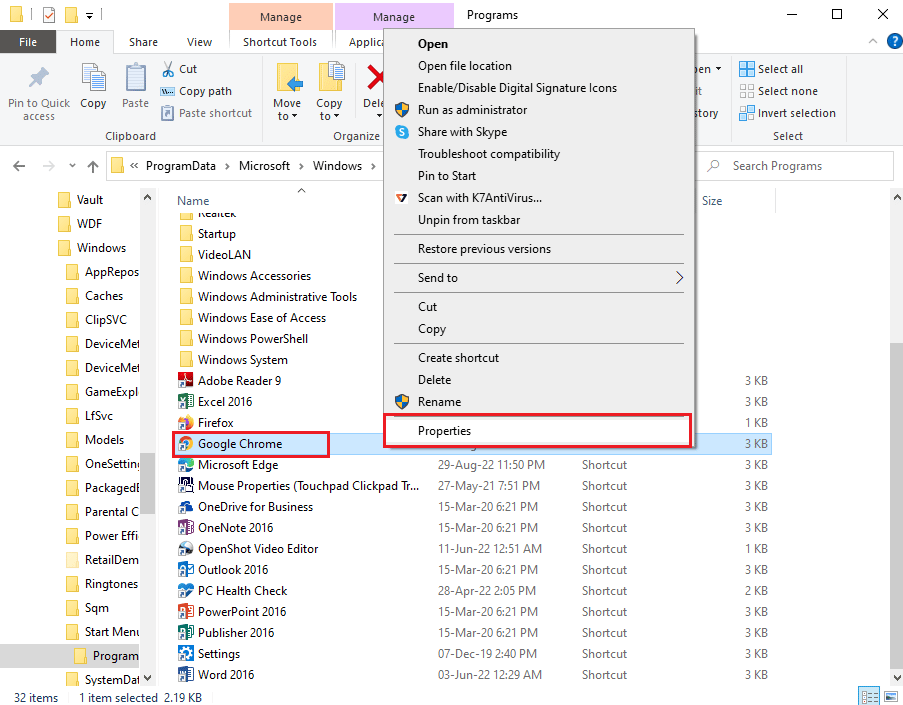
3. Klicken Sie auf der Registerkarte Verknüpfung auf das Feld Ziel und drücken Sie die Ende-Taste.
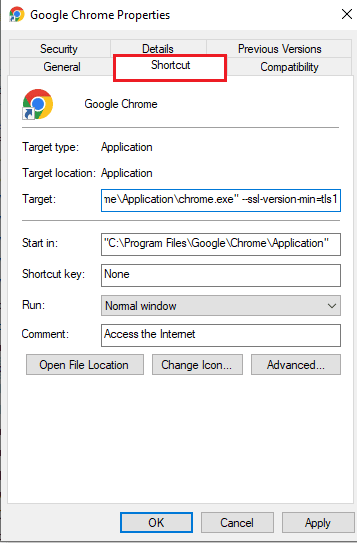
4. Geben Sie den folgenden Text in das Feld ein, um die SSL-Zertifikate in der Google Chrome-App zu deaktivieren.
--ssl-version-min=tls1
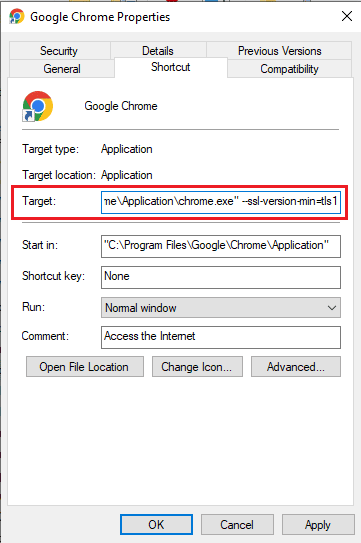
5. Klicken Sie unten rechts auf die Schaltfläche Übernehmen.
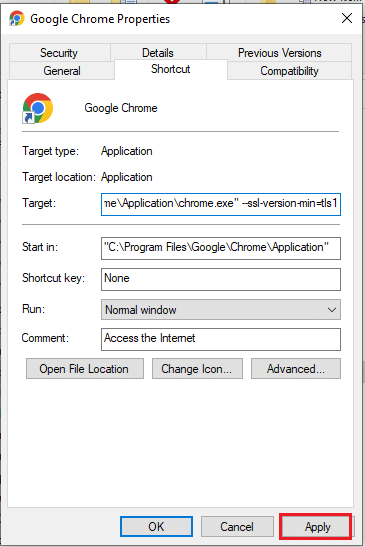
6. Klicken Sie auf die Schaltfläche Weiter, um Administratorrechte zu gewähren.
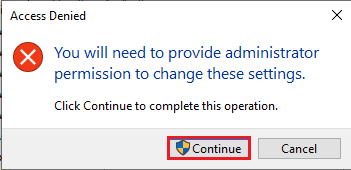
7. Klicken Sie im Eigenschaftenfenster von Google Chrome auf die Schaltfläche OK, um den Vorgang abzuschließen.
Methode 7: Plex Media Server App neu installieren
Als letzten Ausweg, um das Problem zu beheben, dass keine Verbindung zum Plex-Server hergestellt werden kann, können Sie versuchen, die Plex Media Server-App auf Ihrem PC neu zu installieren. Dies würde alle Probleme auf der Software und dem PC beheben und bei der Neuinstallation helfen.
Schritt I: Deinstallieren Sie die Plex Media Server App
Der erste Schritt zur Behebung des Problems, dass Plex TV mit dieser Methode keine sichere Verbindung herstellen kann, besteht darin, die vorhandene Version der Plex Media Server-App auf Ihrem PC mithilfe der Systemsteuerungs-App zu deinstallieren.
1. Schließen Sie zunächst den im Hintergrund laufenden Plex Media Server. Lesen Sie unseren Leitfaden zum Beenden der Aufgabe unter Windows 10.
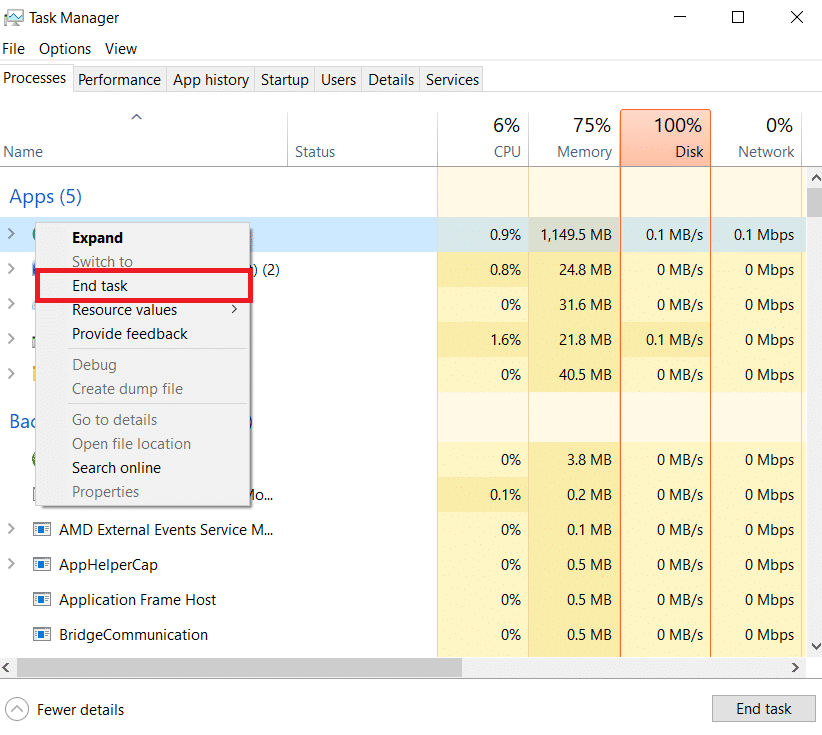
2. Drücken Sie die Windows-Taste, geben Sie Systemsteuerung ein und klicken Sie auf Öffnen.
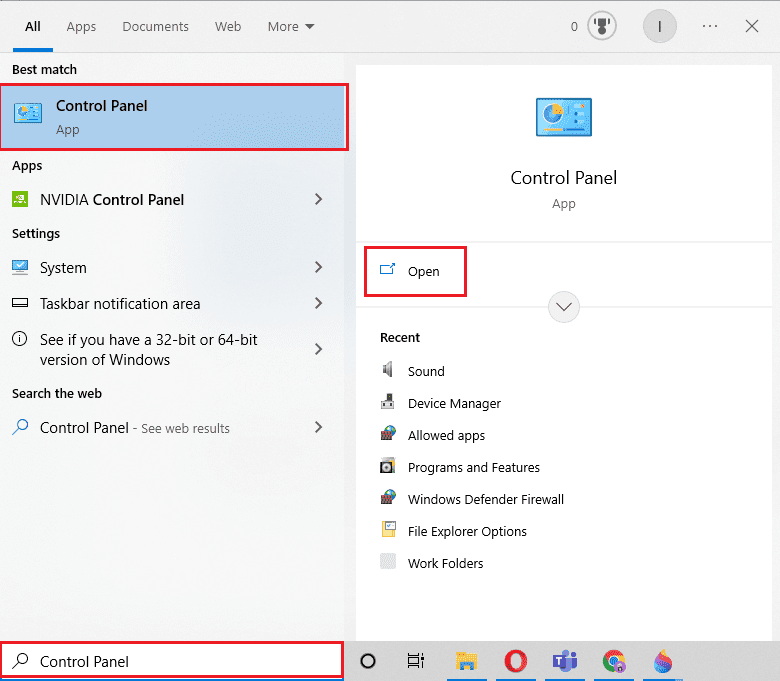
3. Wählen Sie die Option Kategorie im Dropdown-Menü Anzeigen nach in der oberen rechten Ecke. Klicken Sie unter der Kategorie Programme auf die Option Programm deinstallieren.
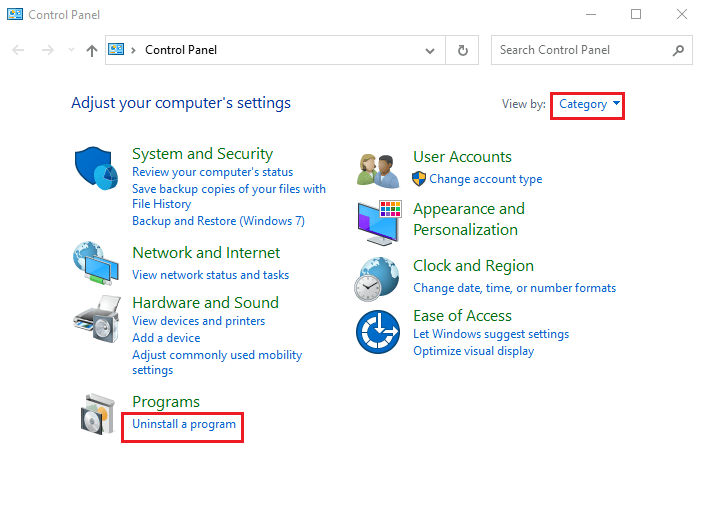
4. Wählen Sie die Plex Media Server-App aus und klicken Sie auf die Schaltfläche Deinstallieren.
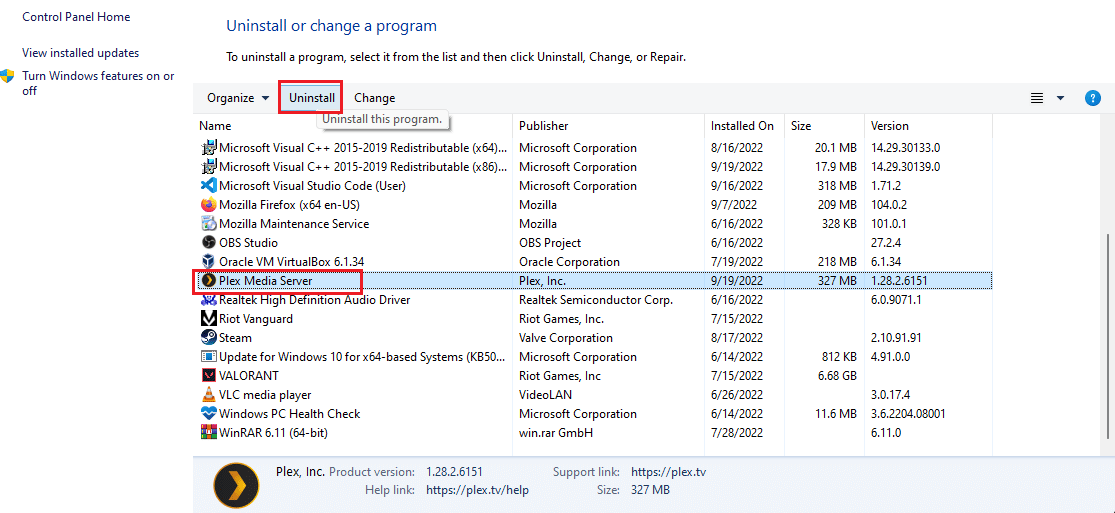
5. Klicken Sie dann im Plex Media Server Setup auf die Schaltfläche Deinstallieren.
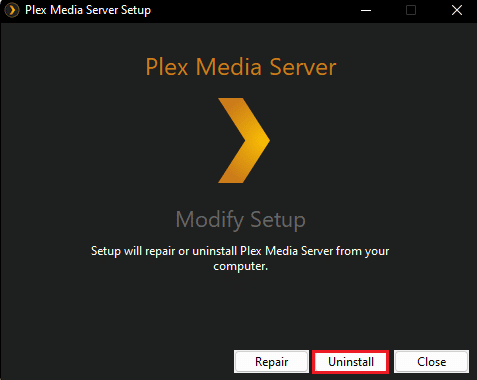
6. Klicken Sie abschließend auf die Schaltfläche Schließen.
Schritt II: Plex Media Server-Einträge löschen
Der zweite Schritt zur Behebung des Problems, dass Plex keine sichere Verbindung herstellen kann, besteht darin, die Einträge der Plex Media Server-App im Registrierungseditor und im AppData-Ordner zu entfernen, um sicherzustellen, dass alle vorherigen Einträge gelöscht werden.
1. Drücken Sie die Windows-Taste, geben Sie den Registrierungseditor ein und klicken Sie dann auf Öffnen.
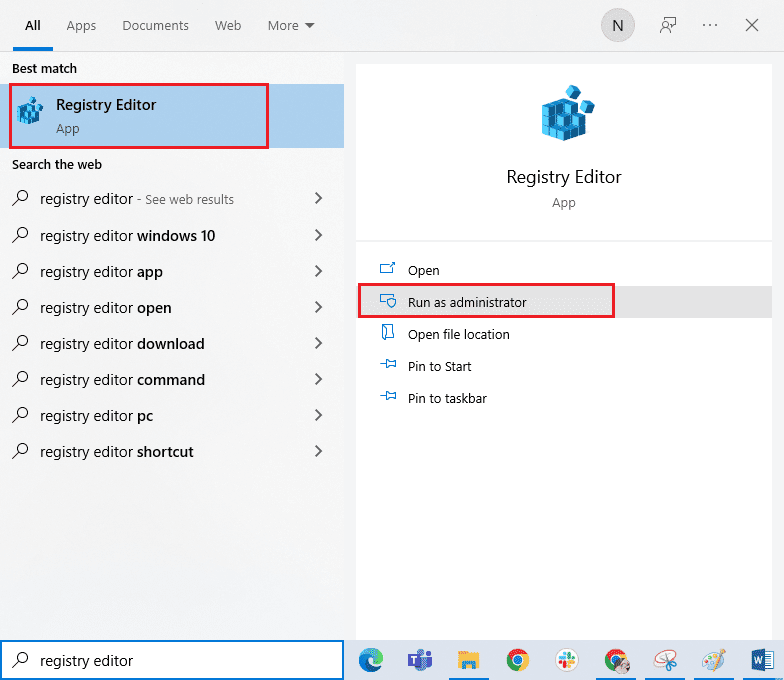
2. Navigieren Sie zum Ordner Plex, Inc., indem Sie dem unten beschriebenen Pfad folgen.
ComputerHKEY_CURRENT_USERSOFTWAREPlex, Inc.
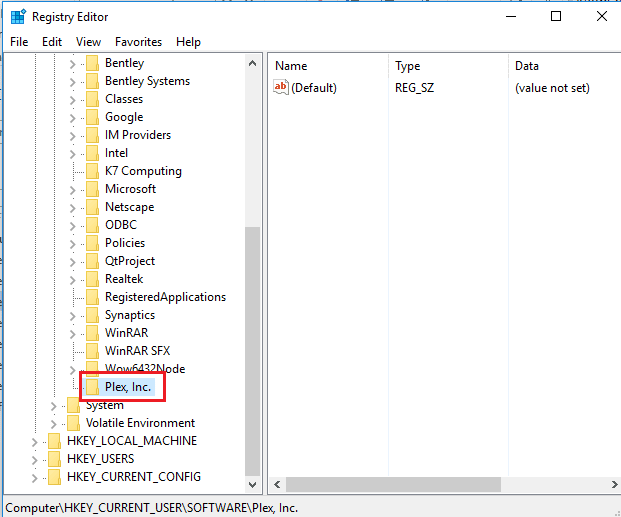
3. Klicken Sie mit der rechten Maustaste auf den Ordner Plex, Inc. und klicken Sie auf die Option Löschen.
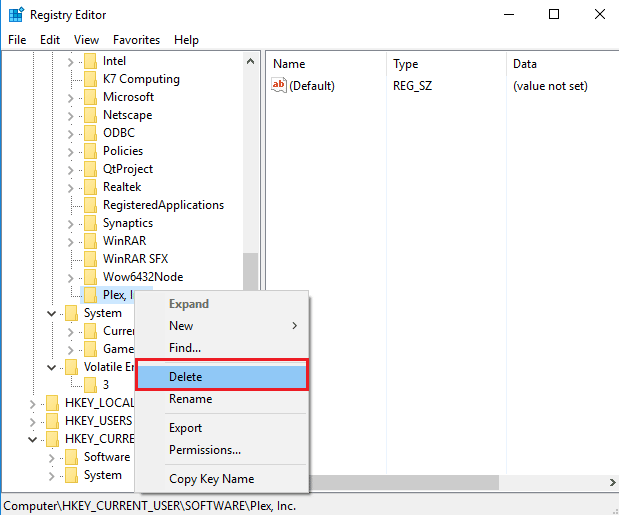
4. Klicken Sie im Fenster Löschen des Schlüssels bestätigen auf die Schaltfläche Ja.
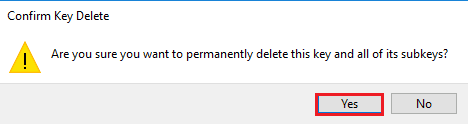
5. Drücken Sie gleichzeitig die Tasten Windows + R, um das Dialogfeld Ausführen zu öffnen, geben Sie %LOCALAPPDATA% ein und klicken Sie auf die Schaltfläche OK.
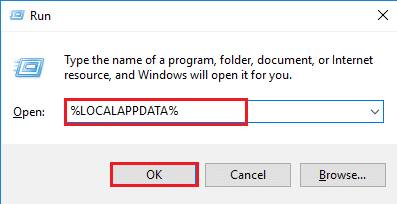
6. Klicken Sie mit der rechten Maustaste auf den Ordner Plex Media Server und klicken Sie auf die Option Löschen.
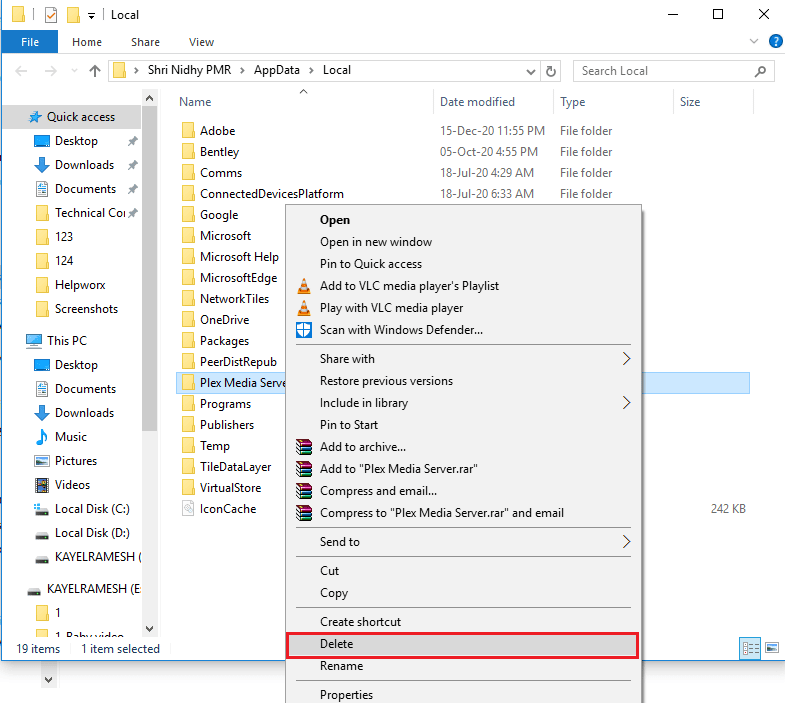
Schritt III: Plex Media Server App neu installieren
Der letzte Schritt zur Behebung des Problems, dass Plex TV keine sichere Verbindung herstellen kann, ist die Installation der neuesten Version der Plex Media Server-App auf Ihrem PC über die offizielle Website. Befolgen Sie die Anweisungen im Abschnitt zum Einrichten einer sicheren Verbindung auf Plex Media Server, der zuvor erläutert wurde, um die App neu zu installieren.
***
Die Methoden zur Lösung des Problems „App Plex TV kann keine sichere Verbindung herstellen“ werden in diesem Artikel besprochen. Bitte teilen Sie uns Ihre Anregungen und Fragen im Kommentarbereich mit.